Windows 7 (từng có tên mã là Blackcomb và Vienna) là thế hệ hệ điều hành kế tiếp của dòng họ hệ điều hành Microsoft Windows, được phát triển bởi hãng phần mềm Microsoft dành cho các loại máy tính cá nhân, bao gồmmáy tính để bàn, máy tính xách tay, máy tính bảng và các máy tính doanh nghiệp, được phát hành trên toàn thế giới vào ngày 22/10/2009.
| Tham gia kênh Telegram của AnonyViet 👉 Link 👈 |
Mặc dù Win 10 đã ra đời nhưng Windows 7 vẫn còn rất phổ biến ở các máy tính hiện nay.
Tuy nhiên một số bạn vẫn còn đang thắc mắc cách cài đặt một phiên bản Windows 7 như thế nào? Hôm nay mình sẽ hướng dẫn cụ thể cho các bạn cách cài đặt Windows 7 bằng USB một cách nhanh nhất và bằng công cụ của Microsoft. Bài hướng dẫn này có thể áp dụng cho Win 7/8/10
Hướng dẫn cài Windows 7/8/10 bằng USB
Chuẩn Bị USB
Yêu cầu:
– Có file *.iso của Windows 7 Professional (x86) hoặc (x64). Nếu chưa có bạn lựa chọn tải 1 trong 2 bản của win 7
– Một USB 4GB được format định dạng NTFS.
– Tải phần mềm hỗ trợ tạo bộ cài win trên usb: Windows 7 USB/DVD Download tool
Bước 1: Sau khi tải Windows 7 USB/DVD Download Tool , bạn tiến hành cài đặt phần mềm
- Chú ý
- Máy bạn cần có .NET Framework 2.0 trở lên.
Bước 2: Thực hiện burn file *.iso vào USB
Khởi động chương trình Windows 7 USB/DVDDownload Tool, chỉ đường dẫn tới file *.iso, và nhấn Next để tiếp tục.
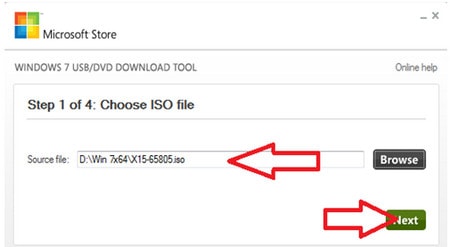
Lựa chọn thiết bị USB
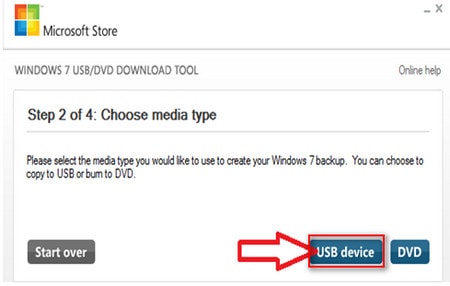
Chọn USB (trong trường hợp PC hiện có sử dụng trên một USB), nhấn Begin copying để bắt đầu bootable .
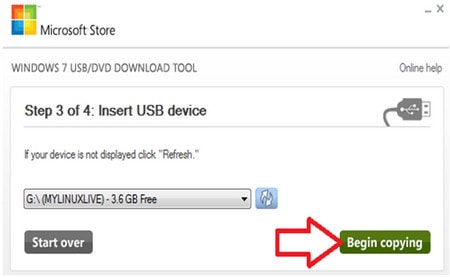
Bạn hãy đợi một vài phút
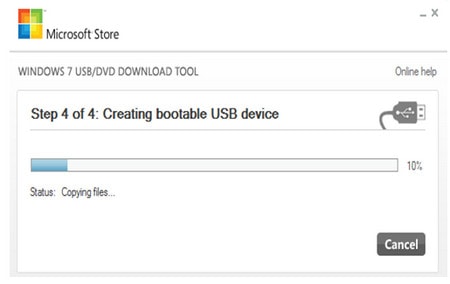
Sau khi chương trình thực hiện xong thì bạn đã có một USB để cài đặt Windows khi cần thiết mà không cần sử dụng đĩa.
Thực Hiện Setup Windows 7 Bằng USB
Bước 1: Lựa chọn Priority là USB trong BIOS
Để chỉnh lại, bạn vào BIOS bằng cách: lúc khởi động bạn bấm DEL, F8,F10,… tùy thuộc dòng máy khác nhau. Nó sẽ hiện lúc khởi động. Sau khi vào BIOS bạn tìm đến phần chọn thứ tự khởi động load hệ điều hành là từ USB.
Bước 2: Quá trình cài đặt Windows 7
Bắt đầu vào giao diện quá trình cài đặt
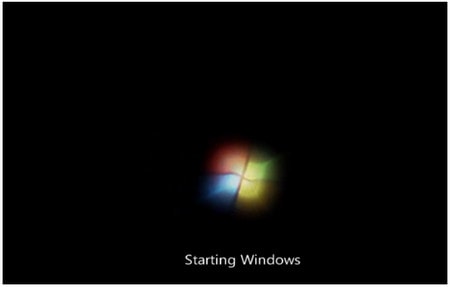
Lựa chọn ngôn ngữ và định dạng bàn phím nhập vào, nhấn Next để tiếp tục
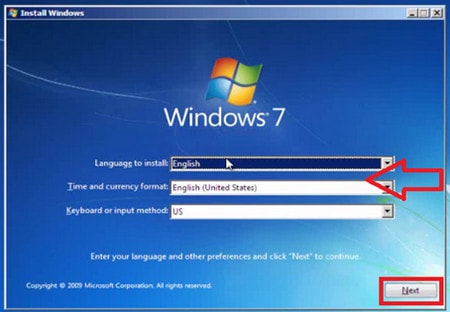
Nhấn Install now để chương trình bắt đầu cài đặt
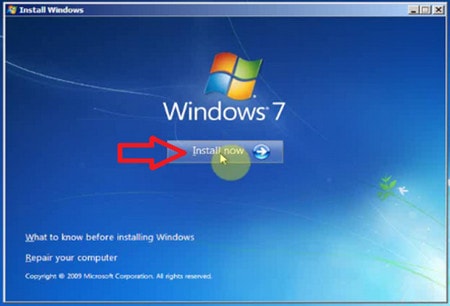
Quá trình cài đặt đang được thực hiện
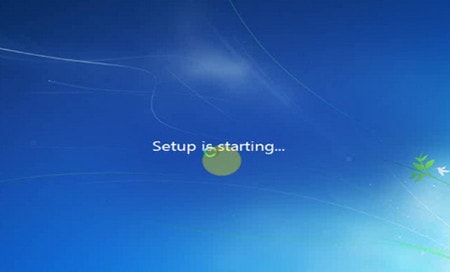
Check vào ô chấp nhận các điều khoản sử dụng của Microsoft. Nhấn Next để tiếp tục
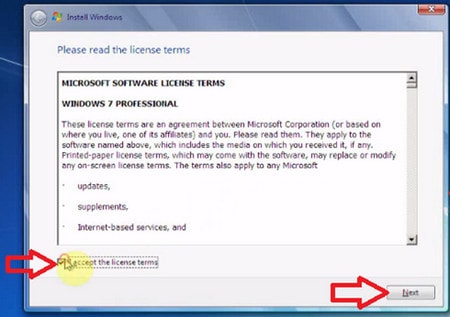
Lựa chọn để thực hiện: tạo mới phân vùng ổ cứng, chọn phân vùng để cài đặt hệ điều hành.
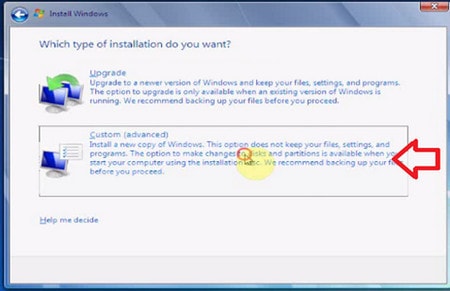
Lựa chọn phân vùng cài hệ điều hành, nhấn Next để tiếp tục (do ổ cứng ở đây chưa được cài đặt hệ điều hành trước đó)
Trường hợp máy tính đã được cài sẵn hệ điều hành trước đó, cần thực hiện format lại ổ cài đặt hệ điều hành.
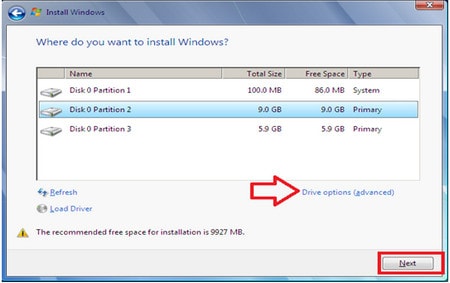
Chọn Driver options (advanced). Thực hiện chọn phân vùng, chọn Format và nhấn Next để tiếp tục.
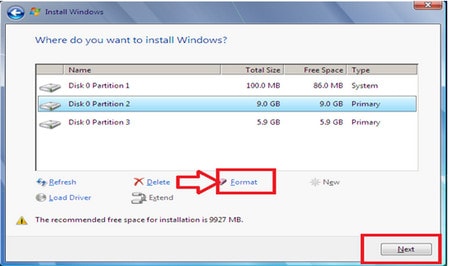
Đợi cho quá trình cài đặt được hoàn tất.
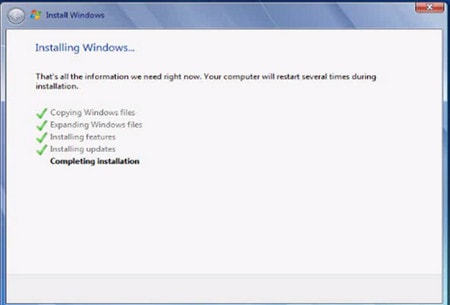
Trong quá trình cài đặt, máy tính của bạn sẽ thực hiện khởi động lại.
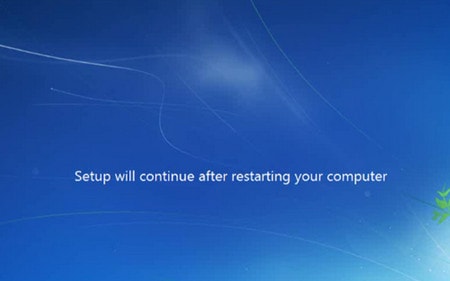
Đợi cho máy tính khởi động lại xong và tiếp tục cài đặt
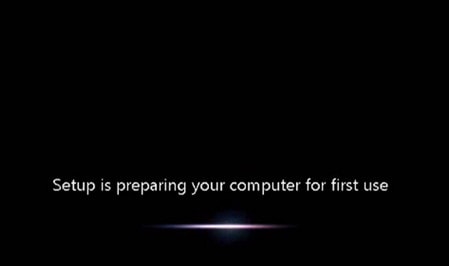
Điền thông tin người cài đặt. Nhấn Next để tiếp tục
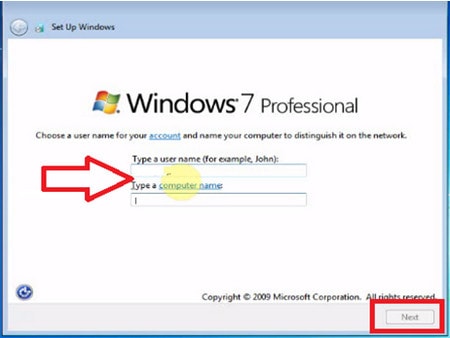
Username: Bạn nhập tên đăng nhập
Password: chọn mật khẩu (cái này không bắt buộc)
Nhấn Next để tiếp tục.
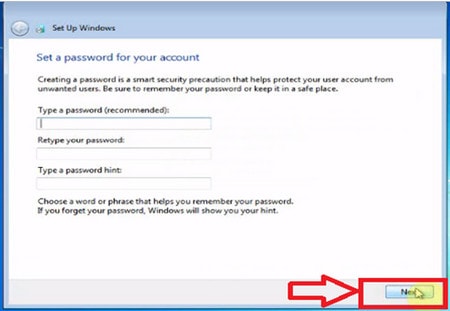
Nhập mã bản quyền. Tiếp tục chọn Next
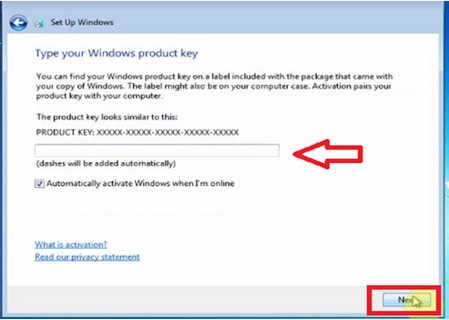
Lựa chọn múi giờ thích hợp rồi chọn Next
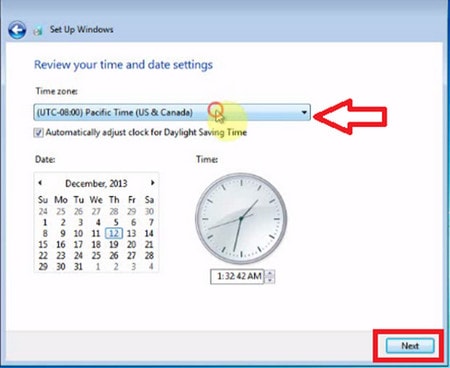
Tiếp tục Next để lựa chọn kết nối mạng
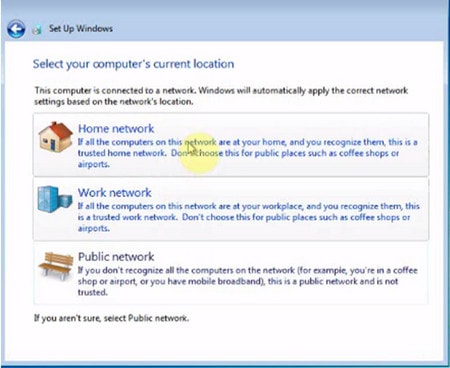
Bây giờ chỉ còn đợi quá trình hoàn tất
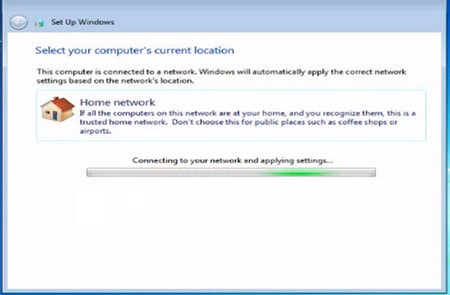
Quá trình cài đặt được hoàn thành

Đợi cho máy tính khởi động lại. Vậy là đã hoàn thành công việc.

Ngày nay, bên cạnh sự phát triển mạnh mẽ của hệ điều hành mã nguồn mở như: Ubuntu, Linux,.. thì Windows vẫn duy trì trên phần lớn thị trường người sử dụng. Sau thành công với phiên bản Windows XP, Microsoft cho ra đời các thế hệ hệ điều hành phía sau được cải tiến mạnh mẽ hơn về giao diện và tăng cường bảo mật. Bài viết dưới đây xin được hướng dẫn cách cài win 7 bằng USB.

Tuy nhiên, đây chỉ là một trong những cách để cài win 7. Nếu bạn không có cho mình một chiếc USB thì bạn cũng có thể cài Win 7 từ đĩa DVD. Đây là cách cài đặt cơ bản và phổ biến nhất từ trước tới nay
Còn nếu như đã am hiểu nhiều về máy tính, các bạn có thể tham khảo cách cài win 7 từ ổ cứng. Với cách này, các bạn không cần sử dụng USB hay đĩa DVD mà vẫn có thể cài đặt win 7 cho laptop. máy tính của mình.
Cách cài Win 7 bằng USB mang lại những thuận lợi sau
– Tránh gặp các rắc rối như: hỏng đĩa, hay chi phí cho việc mua đĩa Win.
– Cài đặt bằng USB tốc độ nhanh gấp 3 lần so với việc sử dụng đĩa như thông thường.
Ngoài ra, các bạn cũng có thể sử dụng cách ghost win 7 để tiết kiệm thời gian và tiền bạc của mình. Chỉ mất một nửa thời gian so với việc cài đặt mới hệ điều hành Windows 7 là các bạn đã có được 1 hệ điều hành mới tinh.





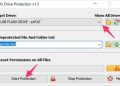








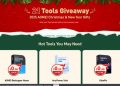

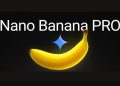

oke để em test
Toàn ghost thôi, tại mỗi cái có ưu và nhược điểm riêng.Thanks nhé 😉
Mình là mnihf toàn ghost :v ít khi cài lại win lắm :v
Một số bạn sẽ cần đến nó lắm đấy
chuẩn :v như mình chẳng hạn 😀
Bài viết rất hữu ích <3
hay, tks ad nhiều